
XINSTALLER EN CLIQUANT SUR LE FICHIER DE TÉLÉCHARGEMENT
- Télécharger DriverFix (fichier de téléchargement vérifié).
- Cliquez sur Lancer l'analyse pour trouver tous les pilotes problématiques.
- Cliquez sur Mettre à jour les pilotes pour obtenir de nouvelles versions et éviter les dysfonctionnements du système.
- DriverFix a été téléchargé par 0 lecteurs ce mois-ci.
Un grand nombre d'utilisateurs ont rencontré ce message d'erreur Votre administrateur réseau a appliqué une stratégie de groupe qui empêche l'installation lorsqu'ils essaient de télécharger un fichier sur leur PC ou d'installer une nouvelle application. Cette erreur se produit malgré le fait que les utilisateurs disposent de privilèges d'administrateur.
Ce problème peut devenir extrêmement frustrant, car vous ne pouvez en aucun cas modifier le contenu de votre disque dur. Vous ne pouvez pas enregistrer les projets sur lesquels vous travaillez, vous ne pouvez même pas télécharger de fichiers. Ce problème se produit dans le cas où il y a un
clé de registre corrompue sur votre système.Pour cette raison, dans cet article, nous explorerons une solution rapide qui vous aidera sûrement à résoudre ce problème. Veuillez suivre les étapes présentées dans ce guide dans l'ordre dans lequel elles ont été rédigées.
Que faire si la stratégie de groupe qui empêche l'erreur d'installation ?
1. Exécutez le package d'installation en tant qu'administrateur
- Accédez à l'emplacement de votre fichier d'installation.
- Faites un clic droit dessus.
- Sélectionner 'Exécuter en tant qu'administrateur'.
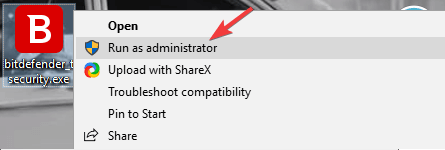
- Vérifiez si cela résout votre problème et si vous pouvez effectuer l'installation. Sinon, suivez l'étape suivante.
2. Modifier les fichiers du registre système
-
Appuyez sur les touches "Win + R" sur votre clavier, tapez "Regedit" (sans les guillemets), et cliquez sur OK.
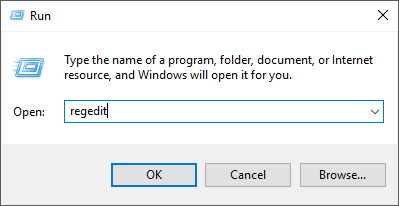
- Dans la fenêtre regedit, aller vers:
Ordinateur\HKEY_LOCAL_MACHINE. - Et continuer à Logiciel\Politiques\Microsoft\Windows\Installer.
- Cliquez avec le bouton droit sur la partie droite de la fenêtre de l'éditeur de registre, sélectionnez Nouveau -> Valeur DWORD (32 bits).
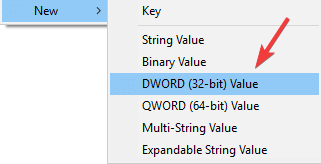
- Nommez la nouvelle valeur ‘DésactiverMSI’.
- Cliquez avec le bouton droit sur DésactiverMSI, et sélectionnez Modifier.
- Dans la fenêtre contextuelle, définissez la valeur sur 1.
- Suivant, naviguer jusqu'à cet endroit dans le registre système: HKEY_CLASSES_ROOT\Installer\Products.
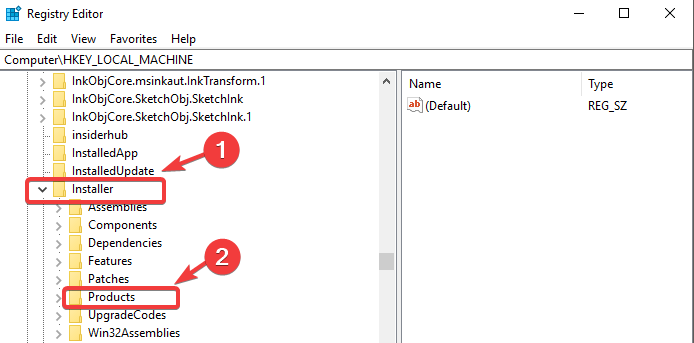
- Rechercher dans la liste et trouver l'application spécifique que vous avez du mal à installer.
- Sélectionnez le dossier, faites un clic droit dessus et sélectionnez Supprimer.
- Essayez d'installer le logiciel qui avait des problèmes auparavant.
Applications bloquées par la stratégie de groupe? Débloquez-les avec ce guide simple !
3. Désactiver le contrôle de compte d'utilisateur (UAC)
- Cliquer sur Cortana barre de recherche, tapez 'Panneau de commande', et choisissez la première option.
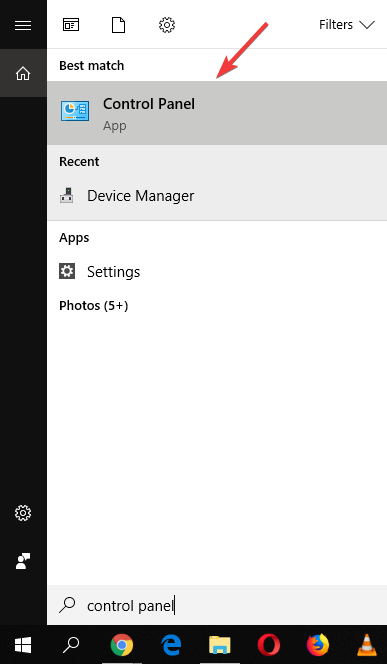
- Sélectionnez le 'Vu par' possibilité de 'Grandes icônes' -> Cliquez sur 'Comptes utilisateur'.
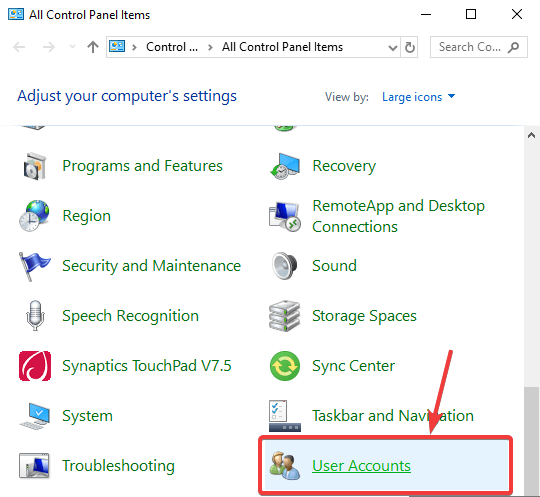
- Cliquer sur "Modifier les paramètres de contrôle de compte d'utilisateur" et déplacez le curseur vers le bas, puis essayez de voir si le problème est résolu. (Note:Répétez ce processus jusqu'à ce que vous atteigniez la désactivation complète de l'UAC, et essayez de voir si cela résout votre problème après chaque mouvement du curseur)
Dans cet article, nous avons exploré les méthodes les plus éprouvées pour traiter le message d'erreur "Votre administrateur réseau a appliqué une stratégie de groupe qui empêche l'installation".
Assurez-vous de suivre attentivement les étapes que nous avons présentées et dans l'ordre dans lequel elles ont été présentées. Cela garantira que vous ne rencontrerez ni ne créerez de nouveaux problèmes en suivant ce guide.
N'hésitez pas à nous faire savoir si ce guide vous a aidé, en utilisant la section des commentaires ci-dessous.
LIRE AUSSI :
- Le prochain système d'exploitation Windows 10 ne prendra pas en charge certains réseaux Wi-Fi
- Comment réparer Votre réseau est à l'origine d'une erreur NAT à port restreint sur Xbox One
- Le réseau de service local de l'hôte de service restreint entraîne une utilisation élevée du processeur [FIX]
Vous avez toujours des problèmes? Corrigez-les avec cet outil :
SPONSORISÉ
Certains problèmes liés aux pilotes peuvent être résolus plus rapidement en utilisant un outil dédié. Si vous rencontrez toujours des problèmes avec vos pilotes, téléchargez simplement DriverFix et lancez-le en quelques clics. Après cela, laissez-le prendre le relais et corrigez toutes vos erreurs en un rien de temps !
![Utilisateur standard de Windows 11 vs administrateur [Différences]](/f/0d2f9560181cdc544aca1503d6d75534.jpg?width=300&height=460)

![Vous n'êtes pas autorisé à effectuer cette opération [Réparer]](/f/84649e99cfb1b62690bf1aff96069359.png?width=300&height=460)